
Adobe Acrobat
Tutoriel : convertissez des feuilles de calcul au format PDF.
Apprenez à convertir facilement un document Microsoft Excel (.xlsx ou .xls) en fichier PDF depuis le ruban Acrobat de Microsoft 365.
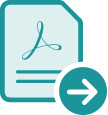
Que vous maîtrisiez Excel ou commenciez tout juste à l'utiliser, la conversion des feuilles de calcul Excel au format PDF facilite le partage de votre travail. Avec le ruban Acrobat de l’application Microsoft 365, vous obtenez en quelques secondes des PDF qui s'affichent correctement sur tous les écrans et sont donc très faciles à consulter.

Conservez la mise en forme.
Convertissez vos feuilles de calcul, graphiques et diagrammes Excel en PDF en toute sérénité : la mise en forme et les styles d'origine sont parfaitement conservés. Vous pouvez, par ailleurs, revenir facilement au format Excel à tout moment.

Choisissez le contenu à partager.
Partagez ce que vous voulez, d'un classeur entier à une simple feuille de travail. Sous Mac, enregistrez n'importe quelle partie d'un document Excel au format PDF d'un simple clic depuis le ruban Acrobat.

Assurez une protection par mot de passe.
Protégez vos informations confidentielles et vos fichiers Microsoft 365 en leur appliquant un mot de passe, tout en limitant la copie, la modification et l'impression.

Convertissez des fichiers sur tous les appareils.
Travaillez où bon vous semble. Convertissez des documents Microsoft 365 en PDF directement depuis votre appareil mobile.
Pour convertir un document Excel au format PDF :
- Sélectionnez un document et ouvrez-le dans Microsoft Excel.
- Convertissez la feuille de calcul Excel au format PDF.
- Sous Windows, cliquez sur l'onglet Acrobat, puis sur Créer un fichier PDF.
- Sous MacOS, cliquez sur l'icône Créer et partager un PDF Adobe, puis passez à l'étape 4.
- Protégez le PDF.
Sélectionnez Restreindre la modification dans la boîte de dialogue pour empêcher toute modification non autorisée du fichier PDF créé. - Enregistrez-le en tant que nouveau fichier PDF.
Sélectionnez un dossier d'enregistrement du fichier exporté ou cliquez sur Choisir un autre dossier, puis accédez au dossier souhaité. Renommez le fichier et cliquez sur Enregistrer.
Fonctionnalités associées
Tirez pleinement parti d’Adobe Acrobat grâce à ces conseils :
Combiner des fichiers dans un même PDF ›
Convertir un document Word en PDF ›

Lancez-vous.
Notre outil de conversion PDF en ligne gratuit vous permet de transformer facilement un document Microsoft Word en PDF à partager. Essayez-le dès maintenant dans votre navigateur ou sur votre appareil mobile.